Python 官方文档:入门教程 => 点击学习
1. 打开Anaconda Prompt(在命令行格式下,输入代码,建立PyTorch环境、安装pytorch、测试pytorch过程) 2. 创建环境pytorch,使用Pytho
1. 打开Anaconda Prompt(在命令行格式下,输入代码,建立PyTorch环境、安装pytorch、测试pytorch过程)
2. 创建环境pytorch,使用Python版本是3.8
conda create -n pytorch python=3.8
之后,在加载过程中会弹出提示,输入 y,即可安装。
3. 查看环境是否安装成功
conda info --envs

可以看到包含base和pytorch两个环境(*表示当前所在环境)
4. 进入创建的pytorch环境
conda activate pytorch
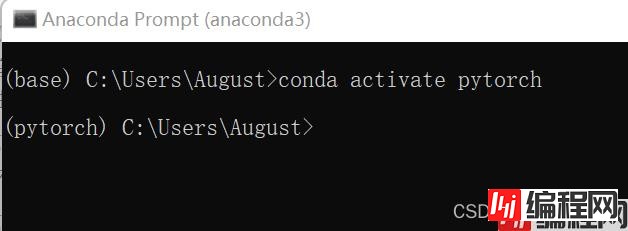
5.安装pytorch
根据自己的安装版本,在Pytorch官网寻找安装命令代码:
(1)Pytorch官网:https://pytorch.org/

将复制的代码粘贴到命令行格式下,弹出提示,输入 y,即可完成安装。
6. 测试pytorch
(1)进入Python:python
(2)测试pytorch:import torch

总结
到此这篇关于在Anaconda安装Pytorch的详细步骤的文章就介绍到这了,更多相关Anaconda安装Pytorch内容请搜索编程网以前的文章或继续浏览下面的相关文章希望大家以后多多支持编程网!
--结束END--
本文标题: 图文详解在Anaconda安装Pytorch的详细步骤
本文链接: https://www.lsjlt.com/news/119509.html(转载时请注明来源链接)
有问题或投稿请发送至: 邮箱/279061341@qq.com QQ/279061341
下载Word文档到电脑,方便收藏和打印~
2024-03-01
2024-03-01
2024-03-01
2024-02-29
2024-02-29
2024-02-29
2024-02-29
2024-02-29
2024-02-29
2024-02-29
回答
回答
回答
回答
回答
回答
回答
回答
回答
回答
0